Sincronizar as atualizações do Microsoft 365 Apps de um ponto de atualização de software desconectado
Aplica-se a: Configuration Manager (branch atual)
A partir da versão 2002 do Configuration Manager, pode utilizar uma ferramenta para importar atualizações do Microsoft 365 Apps de um servidor WSUS ligado à Internet para um ambiente do Configuration Manager desligado. Anteriormente, quando exportou e importou metadados para software atualizado em ambientes desligados, não conseguiu implementar atualizações do Microsoft 365 Apps. As atualizações do Microsoft 365 Apps requerem metadados adicionais transferidos a partir de uma API do Office e da CDN do Office, o que não é possível para ambientes desligados.
Observação
A partir de 21 de abril de 2020, o nome do Office 365 ProPlus está a ser mudado para o Microsoft 365 Apps para Grandes Empresas. Para obter mais informações, consulte Alteração de nome do Office 365 ProPlus. Poderá ainda ver referências ao nome antigo na consola do Configuration Manager e documentação de suporte enquanto a consola está a ser atualizada.
Pré-requisitos
Um servidor WSUS ligado à Internet a executar uma versão atualmente suportada do Windows Server.
O servidor WSUS precisa de conectividade a estes pontos finais da Internet:
officecdn.microsoft.comconfig.office.comclients.config.office.netgo.microsoft.com
Copie a ferramenta OfflineUpdateExporter e as respetivas dependências para o servidor WSUS ligado à Internet.
- A ferramenta e as respetivas dependências estão no <diretório ConfigMgrInstallDir>/tools/OfflineUpdateExporter .
O utilizador que executa a ferramenta tem de fazer parte do grupo Administradores do WSUS .
O diretório criado para armazenar os metadados de atualização do Microsoft 365 Apps e o conteúdo deve ter listas de controlo de acesso (ACLs) adequadas para proteger os ficheiros.
- Este diretório também tem de estar vazio.
Os dados que estão a ser movidos do servidor WSUS online para o ambiente desligado devem ser movidos de forma segura.
Importante
O conteúdo será transferido para todos os idiomas do Microsoft 365 Apps. Cada atualização pode ter aproximadamente 10 GB de conteúdo.
Sincronizar e recusar atualizações desnecessárias do Microsoft 365 Apps
- No WSUS ligado à Internet, abra a consola do WSUS.
- Selecione Opçõese, em seguida, Produtos e Classificações.
- No separador Produtos , selecione Cliente do Office 365 e selecione Atualizações no separador Classificações .
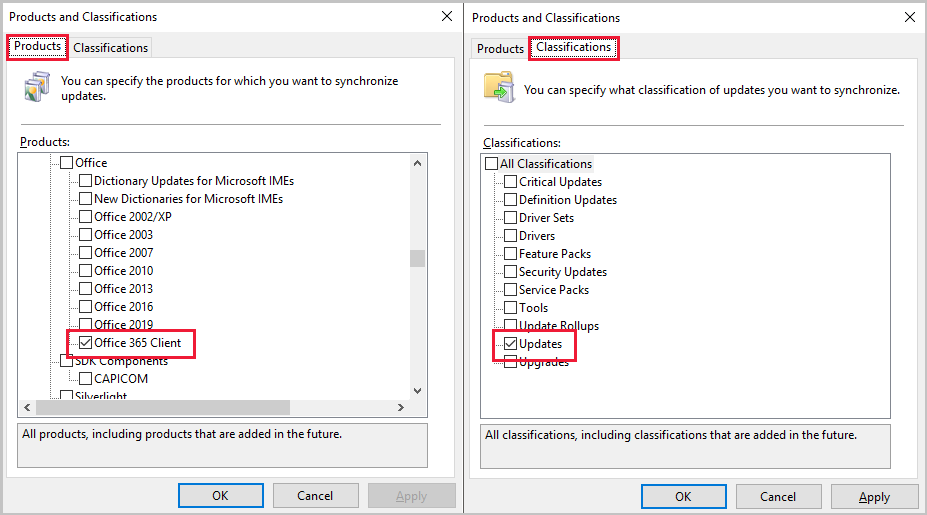
- Aceda a Sincronizações e selecione Sincronizar Agora para obter as atualizações do Microsoft 365 Apps no WSUS.
- Quando a sincronização estiver concluída, recuse quaisquer atualizações do Microsoft 365 Apps que não pretenda implementar com o Configuration Manager. Não precisa de aprovar as atualizações do Microsoft 365 Apps para que sejam transferidas.
- A recusa de atualizações indesejadas do Microsoft 365 Apps no WSUS não impede que sejam exportadas durante uma exportação de WsusUtil.exe, mas impede que a ferramenta OfflineUpdateExporter transfira os conteúdos para as mesmas.
- A ferramenta OfflineUpdateExporter faz a transferência das atualizações do Microsoft 365 Apps automaticamente. Outros produtos ainda terão de ser aprovados para transferência se estiver a exportar atualizações para os mesmos.
- Crie uma nova vista de atualização no WSUS para ver e recusar facilmente atualizações desnecessárias do Microsoft 365 Apps no WSUS.
- Se estiver a aprovar outras atualizações de produtos para transferência e exportação, aguarde que a transferência do conteúdo seja concluída antes de executar WsusUtil.exe exportar e copiar os conteúdos da pasta WSUSContent. Para obter mais informações, veja Sincronizar atualizações de software a partir de um ponto de atualização de software desligado
Exportar as atualizações do Microsoft 365 Apps
Copie a pasta OfflineUpdateExporter do Configuration Manager para o servidor WSUS ligado à Internet.
- A ferramenta e as respetivas dependências estão no <diretório ConfigMgrInstallDir>/tools/OfflineUpdateExporter .
A partir de uma linha de comandos no servidor WSUS ligado à Internet, execute a ferramenta com a seguinte utilização: OfflineUpdateExporter.exe caminho> de destino -O-D <
Parâmetro OfflineUpdateExporter Descrição -O -Office. Especifica que o produto para exportação de atualizações é o Office 365 ou o Microsoft 365 Apps -D -Destino. O destino é um parâmetro obrigatório e é necessário todo o caminho para a pasta de destino. - A ferramenta OfflineUpdateExporter faz o seguinte:
- Liga ao WSUS
- Lê os metadados de atualização do Microsoft 365 Apps no WSUS
- Transfere o conteúdo e quaisquer metadados adicionais necessários para as atualizações do Microsoft 365 Apps para a pasta de destino
- A ferramenta OfflineUpdateExporter faz o seguinte:
Na linha de comandos no servidor WSUS ligado à Internet, navegue para a pasta que contém WsusUtil.exe. Por predefinição, a ferramenta está localizada em %ProgramFiles%\Update Services\Tools. Por exemplo, se a ferramenta estiver localizada na localização predefinida, escreva cd %ProgramFiles%\Update Services\Tools.
- O utilizador que executa a ferramenta WsusUtil tem de ser membro do grupo de Administradores local no servidor.
Escreva o seguinte para exportar os metadados de atualizações de software para um ficheiro GZIP:
WsusUtil.exe exportaro ficheiro de registo do nome do pacote
Por exemplo:
WsusUtil.exe exportar export.xml.gz export.log
Copie o ficheiro export.xml.gz para o servidor WSUS de nível superior na rede desligada.
Se aprovou atualizações para outros produtos, copie o conteúdo da pasta WSUSContent para a pasta WSUSContent desligada de nível superior da pasta WSUSContent do servidor WSUS.
Copie a pasta de destino utilizada para OfflineUpdateExporter para o servidor de site do Configuration Manager de nível superior na rede desligada.
Importar as atualizações do Microsoft 365 Apps
No servidor WSUS de nível superior desligado, importe os metadados de atualização do export.xml.gz que gerou no servidor WSUS ligado à Internet.
Por exemplo:
WsusUtil.exe importar export.xml.gz import.log
Por predefinição, a ferramenta WsusUtil.exe está localizada em %ProgramFiles%\Update Services\Tools.
Assim que a importação estiver concluída, terá de configurar uma propriedade de controlo de site no servidor de site do Configuration Manager de nível superior desligado. Esta configuração aponta o Configuration Manager para o conteúdo do Microsoft 365 Apps. Para alterar a configuração da propriedade:
- Copie o script do PowerShell O365OflBaseUrlConfigured para o servidor de site do Configuration Manager desligado de nível superior.
- Altere
"D:\Office365updates\content"para o caminho completo do diretório copiado que contém o conteúdo e metadados do Microsoft 365 Apps gerados por OfflineUpdateExporter.Importante
Apenas os caminhos locais funcionam para a propriedade O365OflBaseUrlConfigured.
- Guardar o script como
O365OflBaseUrlConfigured.ps1 - A partir de uma janela elevada do PowerShell no servidor de site do Configuration Manager de nível superior desligado, execute
.\O365OflBaseUrlConfigured.ps1. - Reinicie o serviço SMS_Executive no servidor do site.
Na consola do Configuration Manager, navegue paraSites deConfiguração do Sitede Administração>>.
Clique com o botão direito do rato no site de nível superior e, em seguida, selecione Configurar PontodeAtualização de Software de Componentes > do Site.
No separador Classificações , selecione Atualizações. No separador Produtos , selecione Cliente do Office 365.
Sincronizar atualizações de software para o Configuration Manager
Quando a sincronização estiver concluída, utilize o processo normal para implementar atualizações do Microsoft 365 Apps.
Configuração de proxy
- A configuração do proxy não está incorporada nativamente na ferramenta. Se o proxy estiver definido nas Opções da Internet no servidor onde a ferramenta está em execução, em teoria, será utilizado e deverá funcionar corretamente.
- Numa linha de comandos, execute
netsh winhttp show proxypara ver o proxy configurado.
- Numa linha de comandos, execute
Modificar a propriedade O365OflBaseUrlConfigured
# Name: O365OflBaseUrlConfigured.ps1
#
# Description: This sample sets the O365OflBaseUrlConfigured property for the SMS_WSUS_CONFIGURATION_MANAGER component on the top-level site.
# This script must be run on the disconnected top-level Configuration Manager site server
#
# Replace "D:\Office365updates\content" with the full path to the copied directory containing all the Office metadata and content generated by the OfflineUpdateExporter tool.
# Only local paths work for the O365OflBaseUrlConfigured property.
$PropertyValue = "D:\Office365updates\content"
# Don't change any of the lines below
$PropertyName = "O365OflBaseUrlConfigured"
# Get provider instance
$providerMachine = Get-WmiObject -namespace "root\sms" -class "SMS_ProviderLocation"
if($providerMachine -is [system.array])
{
$providerMachine=$providerMachine[0]
}
$SiteCode = $providerMachine.SiteCode
$component = gwmi -ComputerName $providerMachine.Machine -namespace root\sms\site_$SiteCode -query 'select comp.* from sms_sci_component comp join SMS_SCI_SiteDefinition sdef on sdef.SiteCode=comp.SiteCode where sdef.ParentSiteCode="" and comp.componentname="SMS_WSUS_CONFIGURATION_MANAGER"'
$properties = $component.props
Write-host "Updating $PropertyName property for site " $SiteCode
foreach ($property in $properties)
{
if ($property.propertyname -eq $PropertyName)
{
Write-host "Current value for $PropertyName is $($property.value2)"
$property.value2 = $PropertyValue
Write-host "Updating value for $PropertyName to $($property.value2)"
break
}
}
$component.props = $properties
$component.put()
Próximas etapas
Adicionar atualizações de software a um grupo de atualização